win10怎么查看自己的显卡 win10怎么查看电脑显卡型号
更新时间:2024-02-06 16:01:50作者:jiang
在使用Windows 10操作系统的过程中,了解自己电脑的硬件信息是非常重要的,其中显卡型号是影响电脑性能的重要因素之一。对于大部分用户来说,了解自己的显卡型号能够帮助他们更好地配置软件和游戏,并及时更新驱动程序。如何在Windows 10系统中查看自己的显卡型号呢?下面我们将介绍几种简单的方法,帮助你轻松查看自己的显卡型号。
步骤如下:
1.首先打开“此电脑”,win10笔记本电脑中没有“我的电脑”选项。“此电脑”的功能和“我的电脑”相同。
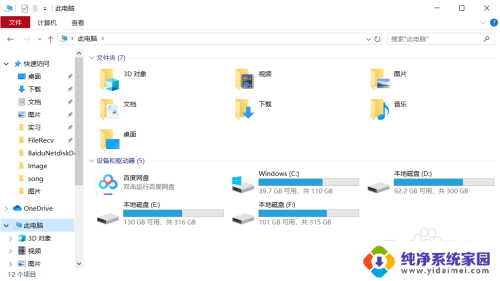
2.接下来在左上方找到如图红色圆圈和箭头所示“计算机——属性”,鼠标左键单击进入。
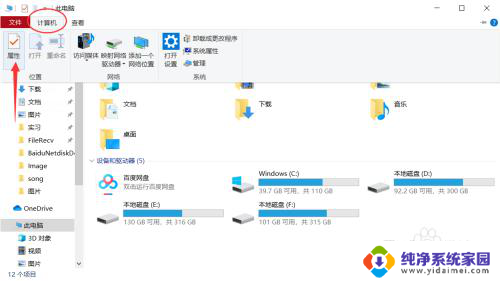
3.在属性界面中找到“高级系统设置”选项,然后在此界面找到“硬件——设备管理器”。点击进入
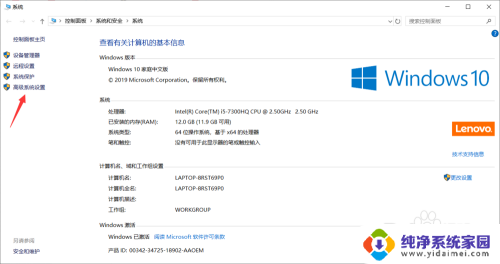
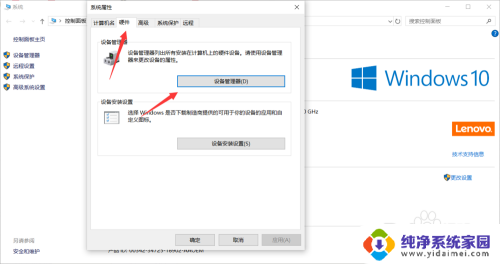
4.进入界面之后在下方找到“显示适配器”即为显卡,展开之后即可查看显卡的配置类型。怎么样你学会了吗?

以上就是Win10如何查看自己的显卡的全部内容,如果你遇到了相同的情况,可以参照我的方法来解决,希望对大家有所帮助。
win10怎么查看自己的显卡 win10怎么查看电脑显卡型号相关教程
- 如何查看自己电脑显卡型号 Win10怎么查看电脑显卡型号
- windows查看显卡型号 Win10如何查看电脑显卡型号
- win10显卡怎么看型号 Win10怎么查看显卡型号详细步骤
- win10怎么看自己的显卡 win10怎么查看电脑显卡信息
- win10怎么看自己显卡 Win10怎么查看电脑显卡驱动程序
- win10电脑显卡怎么查看 win10怎么找到电脑的显卡型号
- win10笔记本怎么看显卡 win10怎么查看电脑显卡型号
- win10系统怎么查显卡 怎么查看笔记本电脑显卡型号
- win10怎么看自己电脑型号 win10系统如何查看电脑型号和配置
- win10查看自己电脑型号 Win10系统如何查看电脑型号品牌
- 怎么查询电脑的dns地址 Win10如何查看本机的DNS地址
- 电脑怎么更改文件存储位置 win10默认文件存储位置如何更改
- win10恢复保留个人文件是什么文件 Win10重置此电脑会删除其他盘的数据吗
- win10怎么设置两个用户 Win10 如何添加多个本地账户
- 显示器尺寸在哪里看 win10显示器尺寸查看方法
- 打开卸载的软件 如何打开win10程序和功能窗口